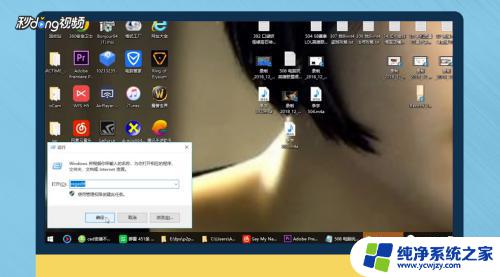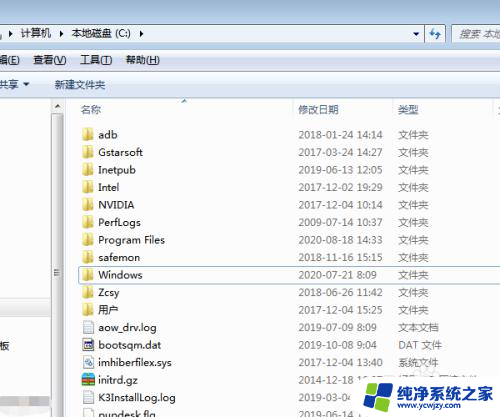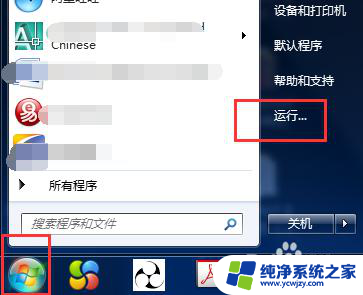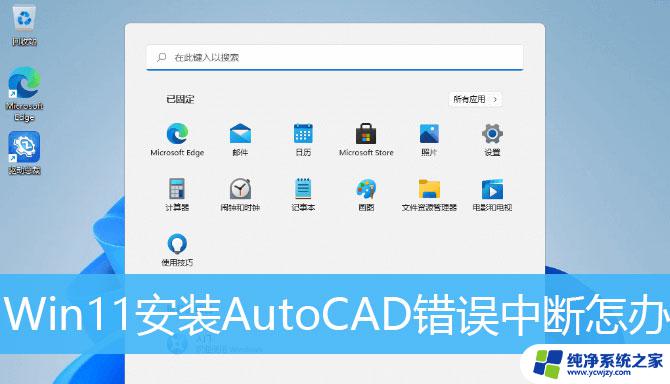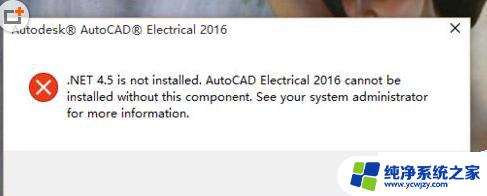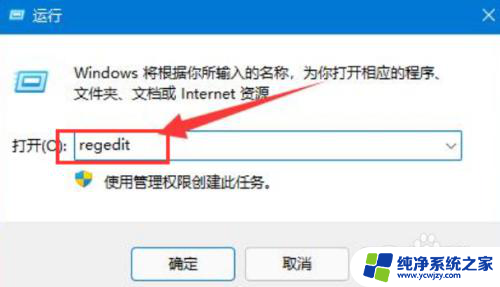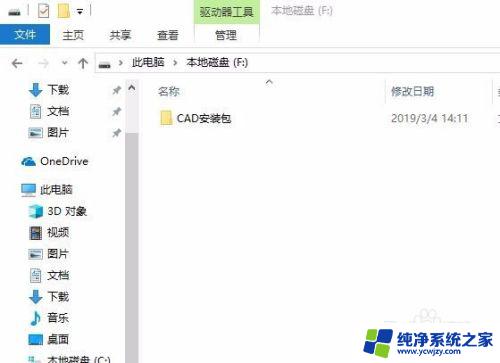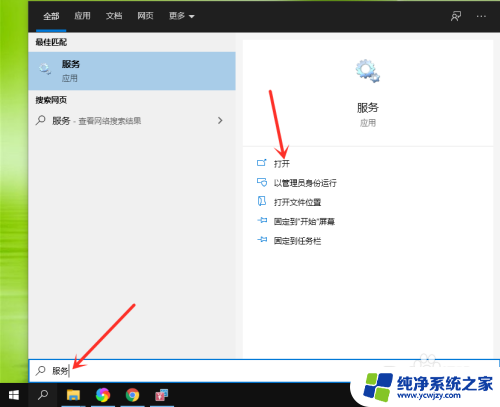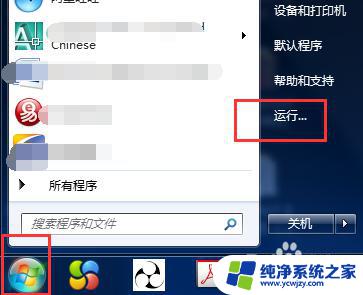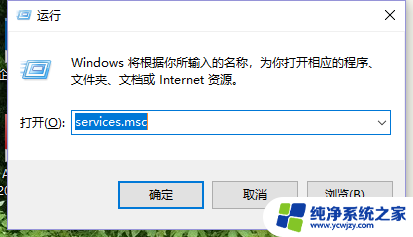cad不能安装 CAD安装不了勾选不了怎么办
在现代科技快速发展的时代,计算机辅助设计(CAD)已成为许多行业中不可或缺的工具,有时我们可能会遇到无法安装CAD或无法勾选选项的问题。这种情况下,我们应该如何解决呢?本文将探讨CAD安装及勾选问题,并提供一些解决方案,帮助大家克服这些困扰。无论是从事设计工作的专业人士,还是对CAD有兴趣的初学者,都能从本文中获得一些有益的信息和建议。
具体步骤:
1.电脑左下角开始菜单,找到运行命令打开。或用快捷键 win键+R。弹出如下图的窗口。
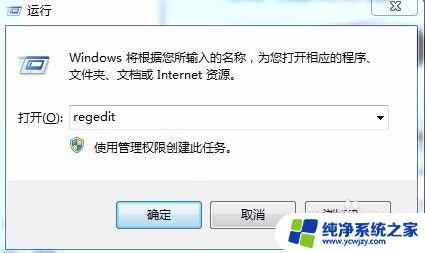
2.输入"regedit",确认。然后就打开了注册表。先找到"HKEY_CURRENT_USER"打开找到文件夹"Soft ware"再打开找到文件夹"Autodesk"再打开找到"AutoCAD"删除这个文件夹。
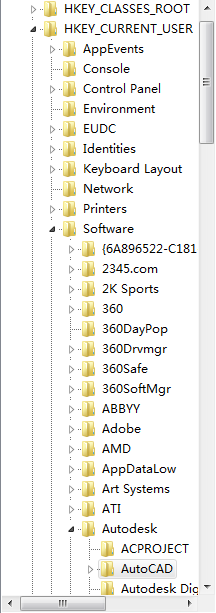
3.接着找到文件夹"HKEY_LOCAL_MACHINE"打开找到文件夹"SOFTWARE"再打开找到文件夹"Autodesk"再打开找到文件夹"AutoCAD"删除这个文件夹。
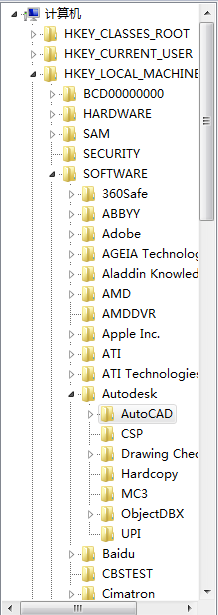
4.找到"HKEY_LOCAL_MACHINE"打开找到文件夹"SOFTWARE"再打开找到文件夹"Classes"再打开然后往下拉,找到文件夹“Installer”再打开找到文件夹“products”再次点开。一直向下拉,在这个文件夹里面找到文件夹"7D2F38751008" 开头的文件,右边的会有Cad的字眼。也许不止一个"7D2F38751008" 开头的文件,全部都要删除。
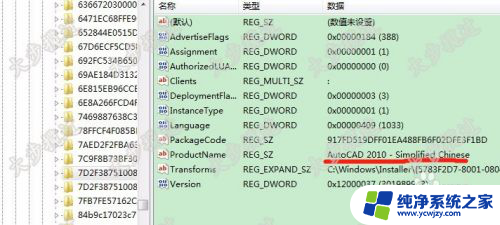
以上就是关于cad无法安装的全部内容,如果有遇到相同情况的用户,可以按照本文的方法来解决。